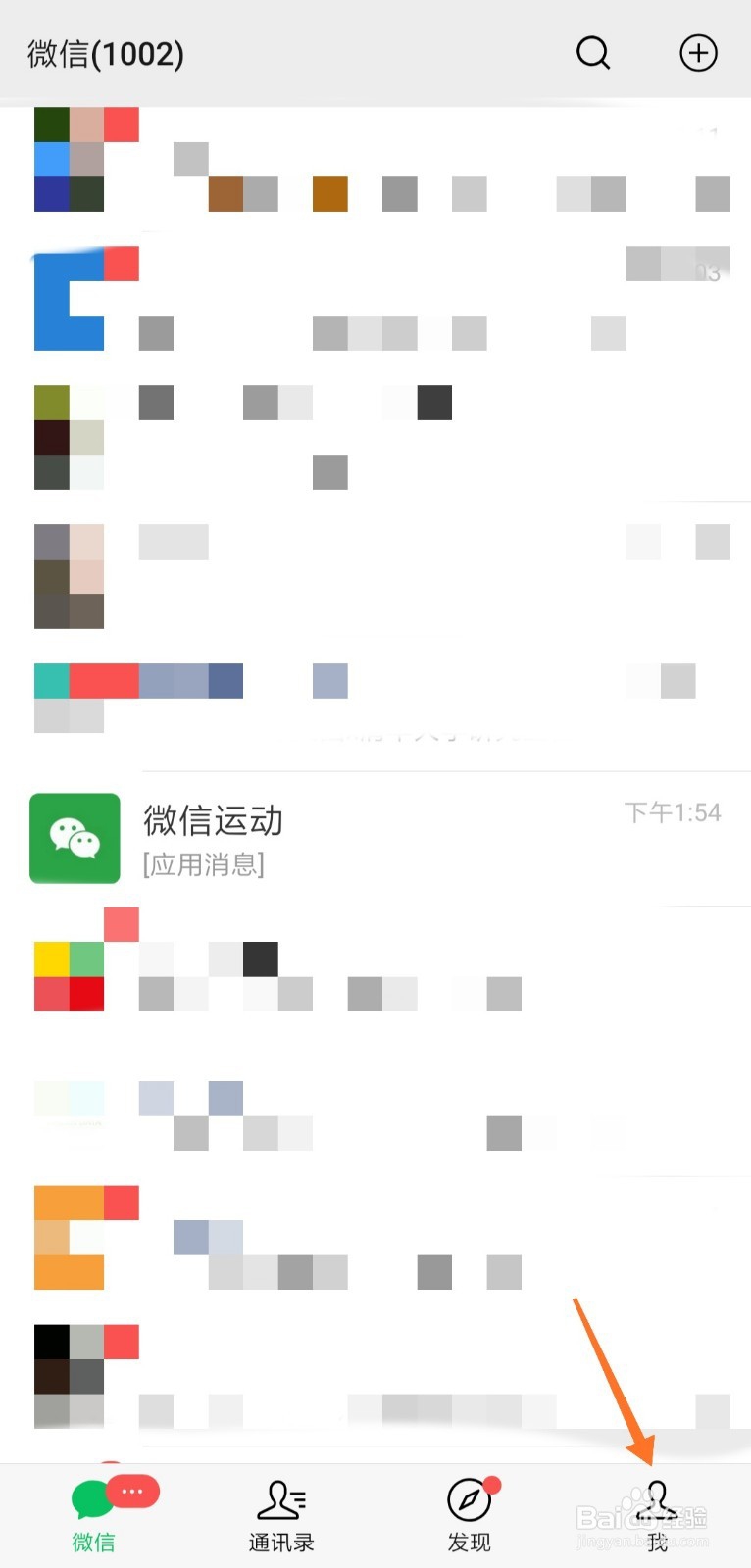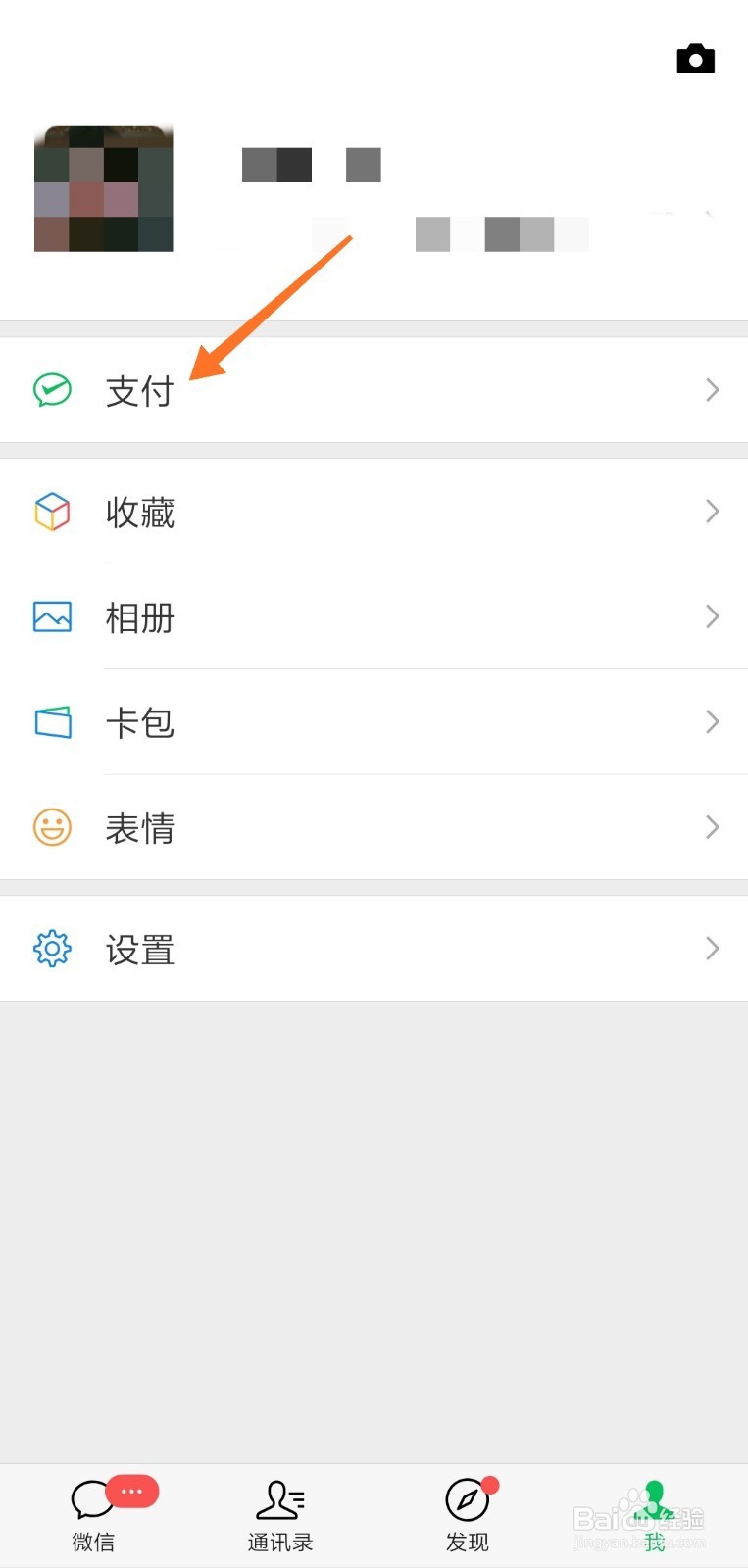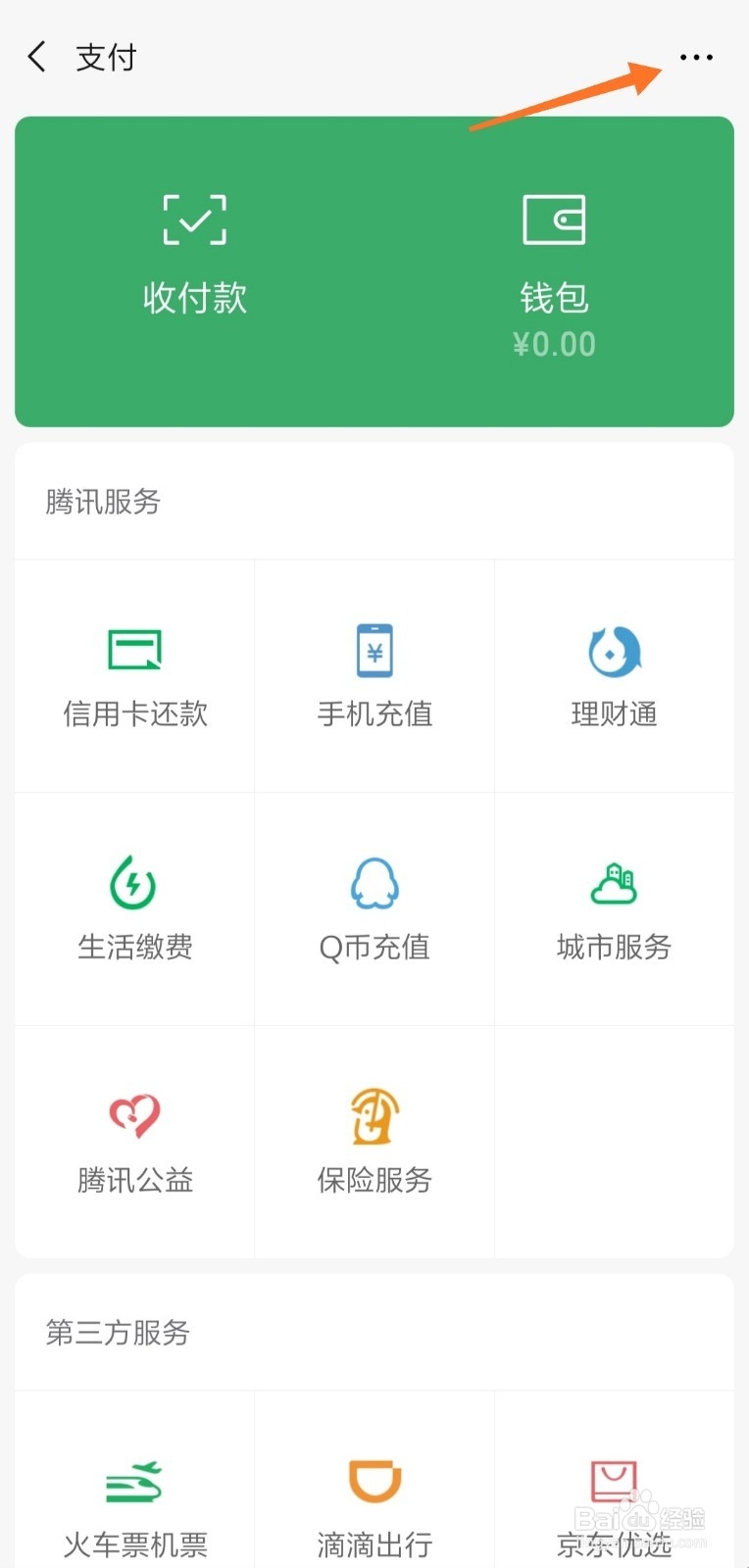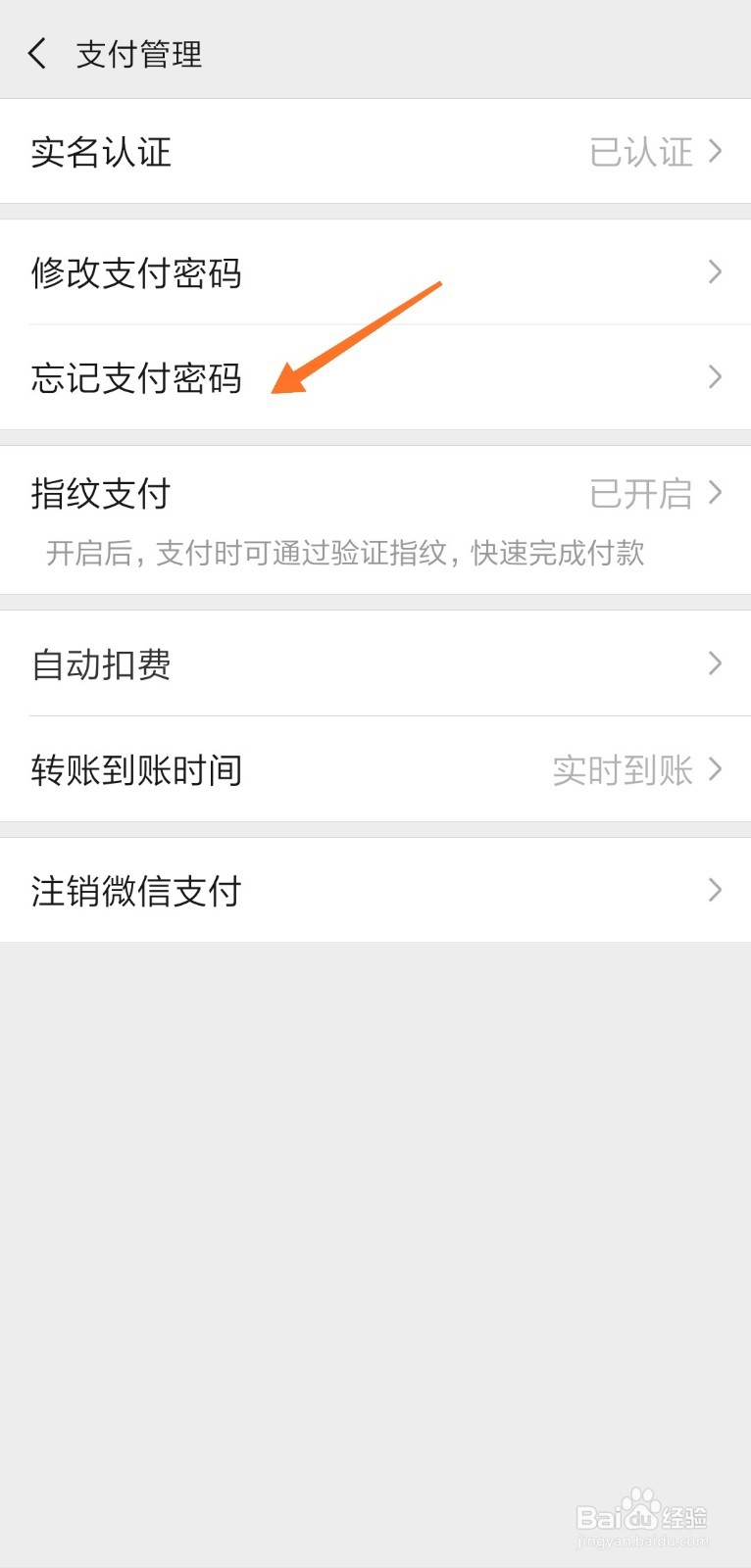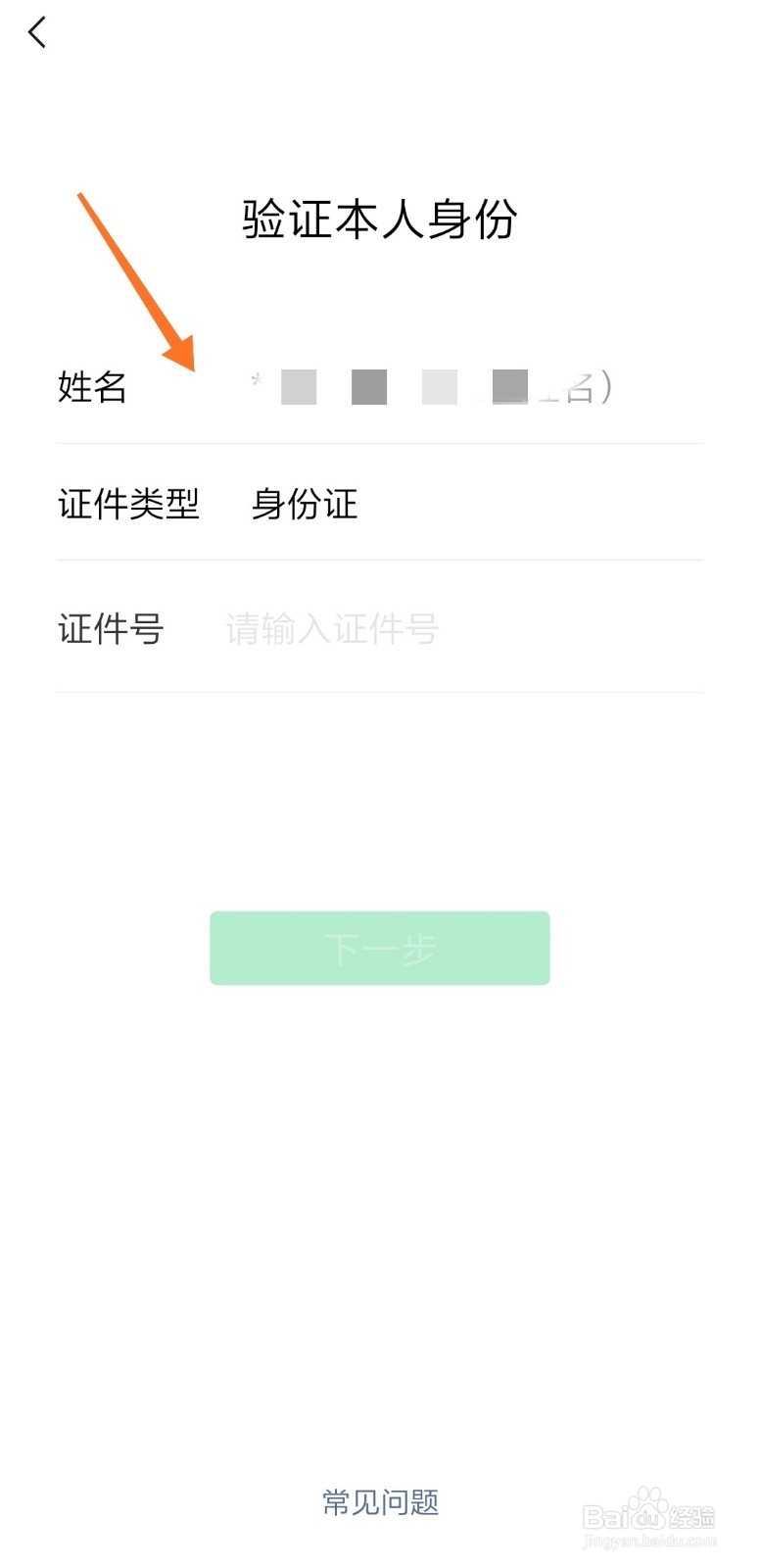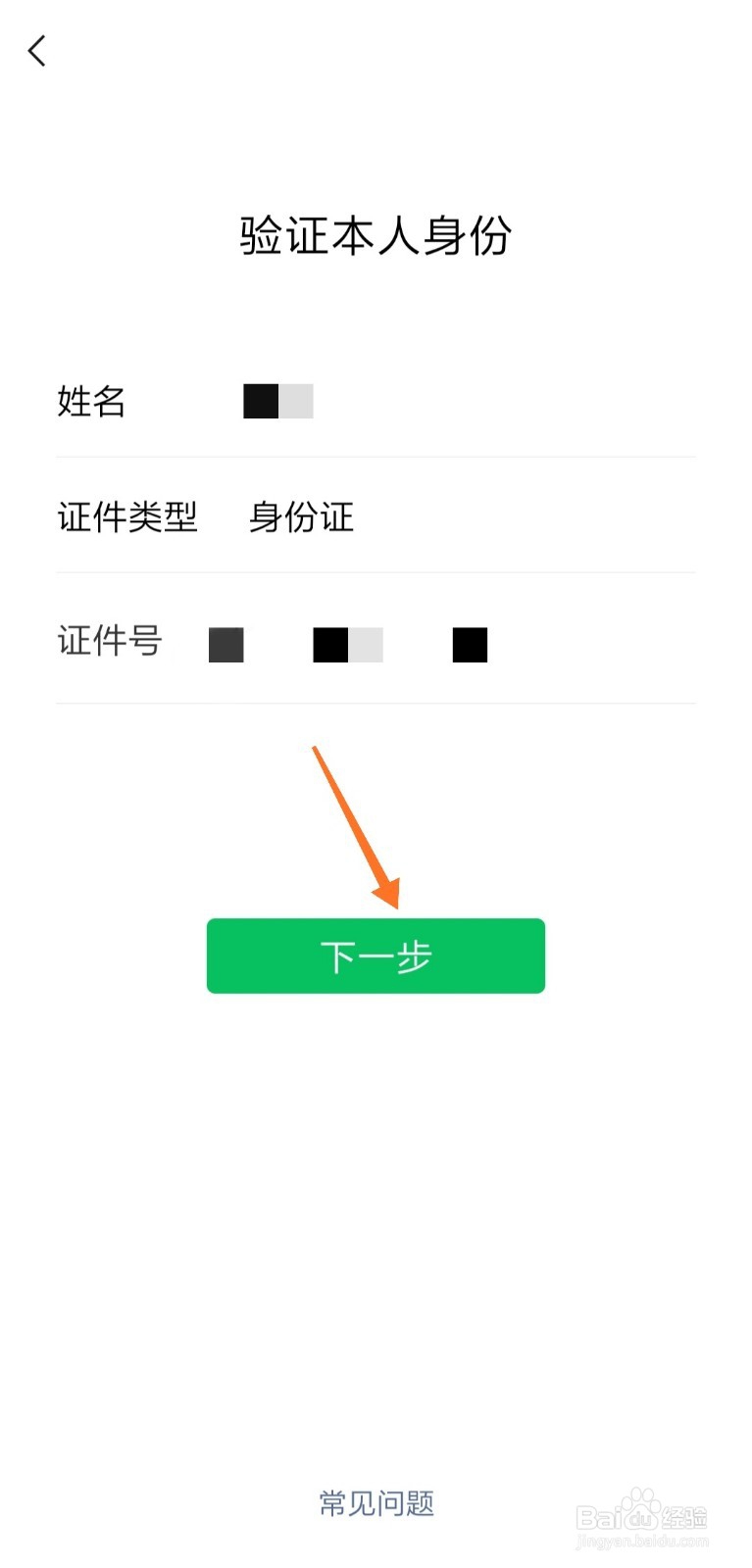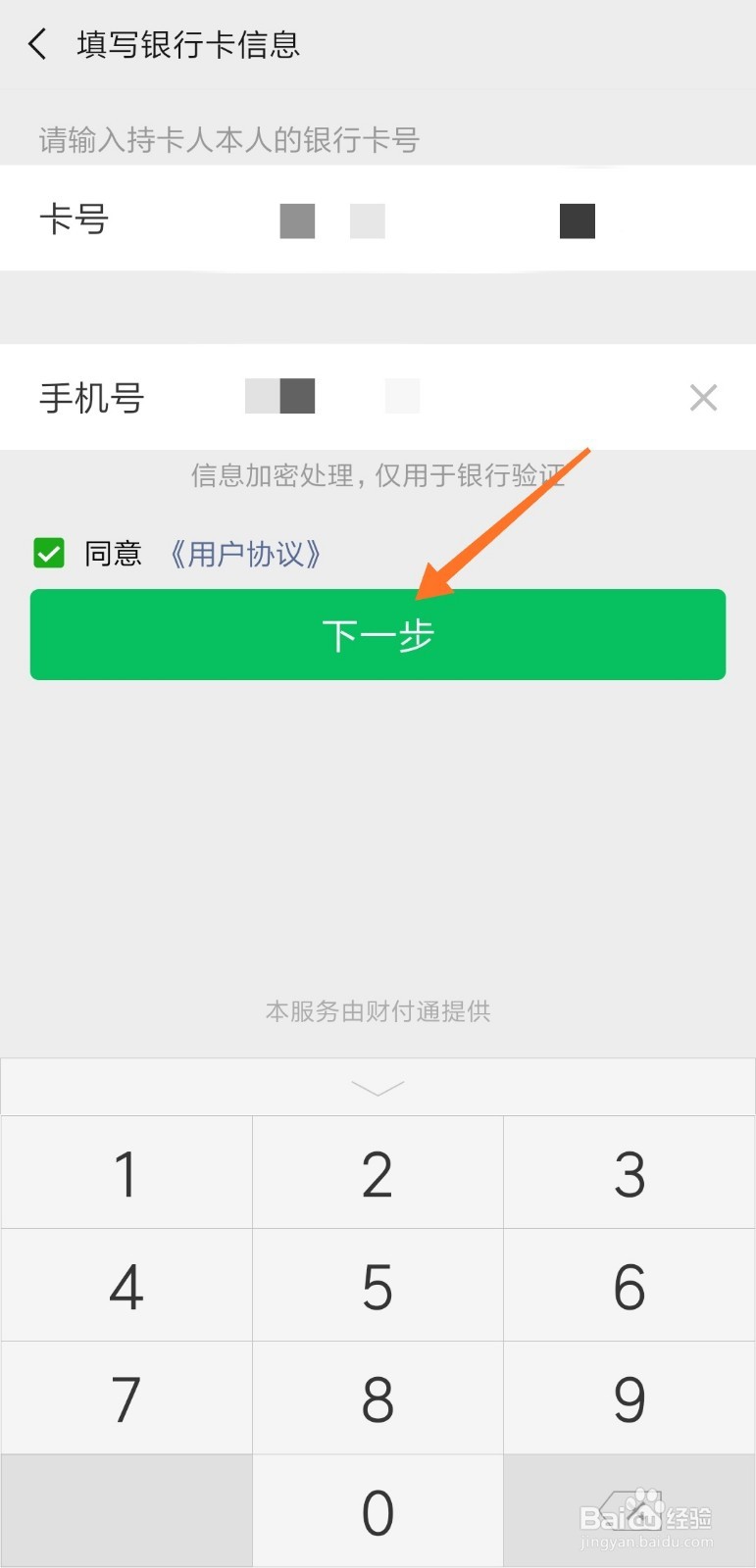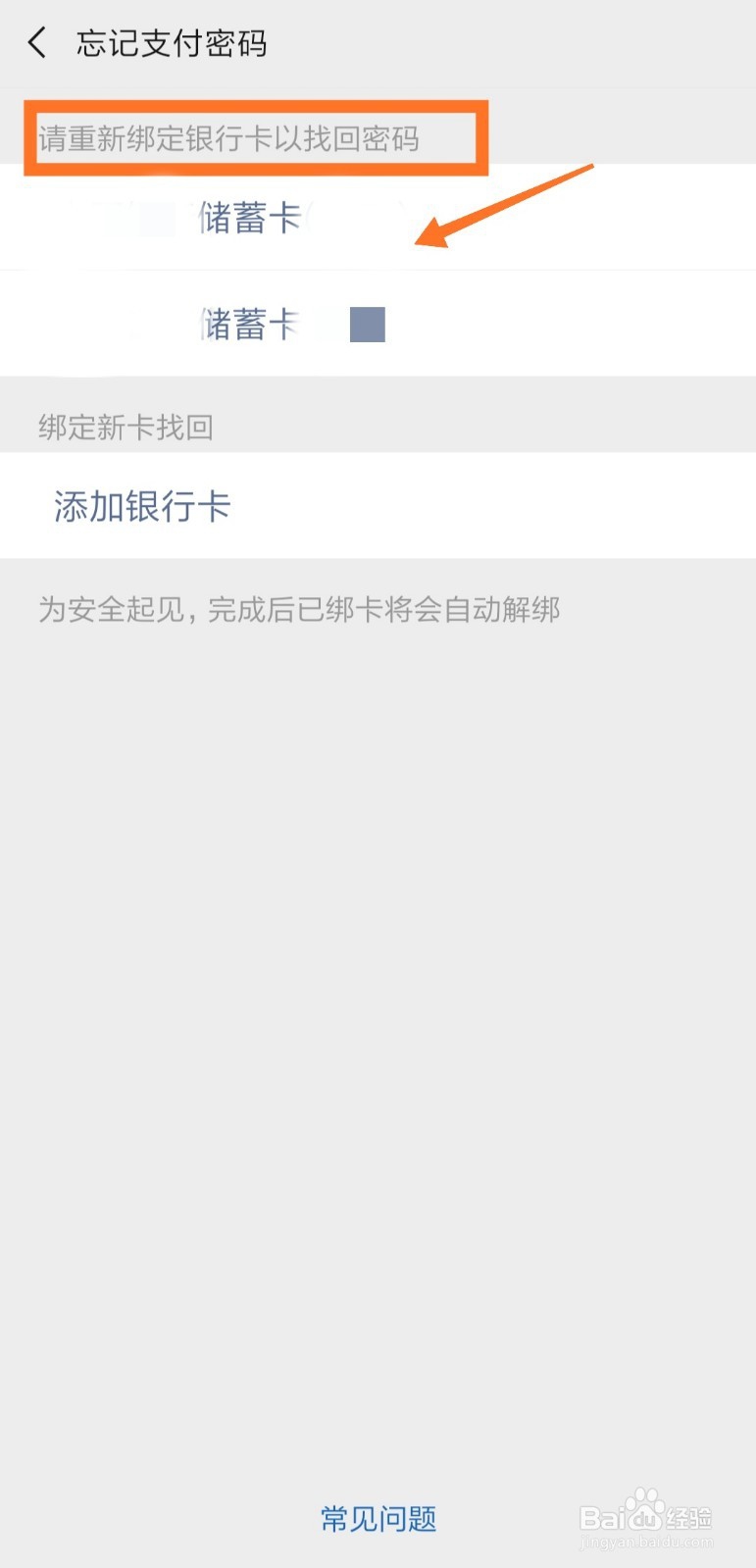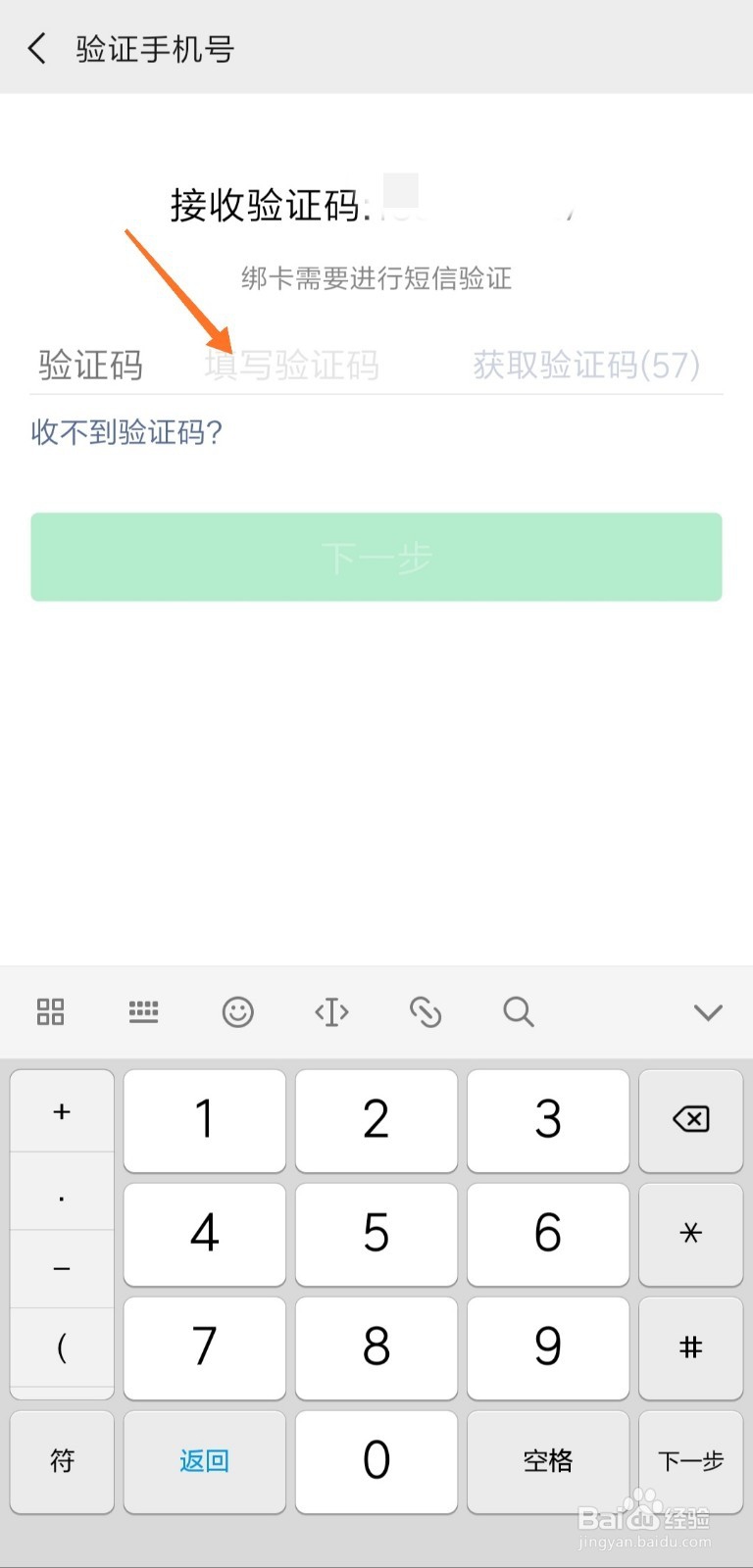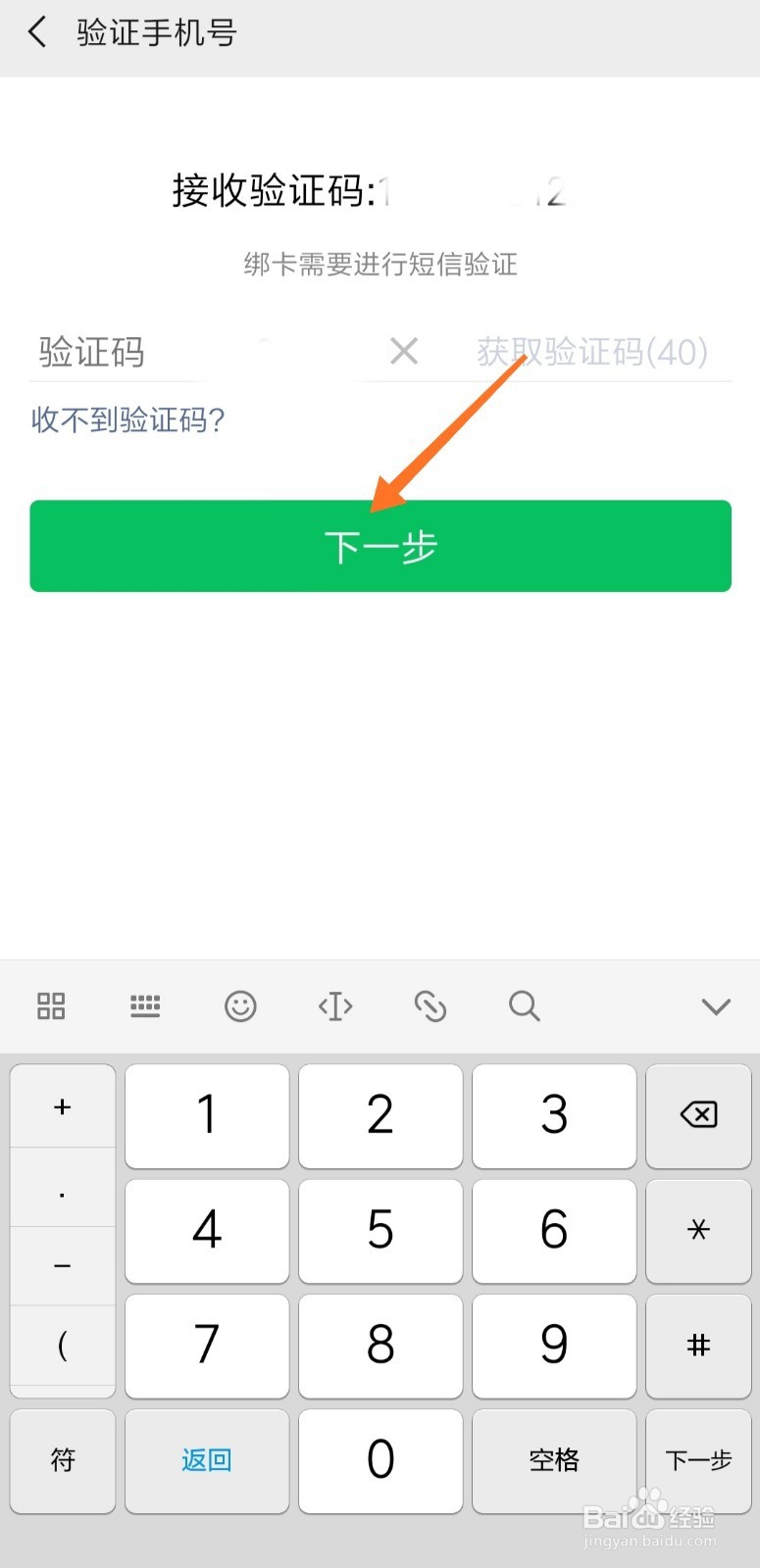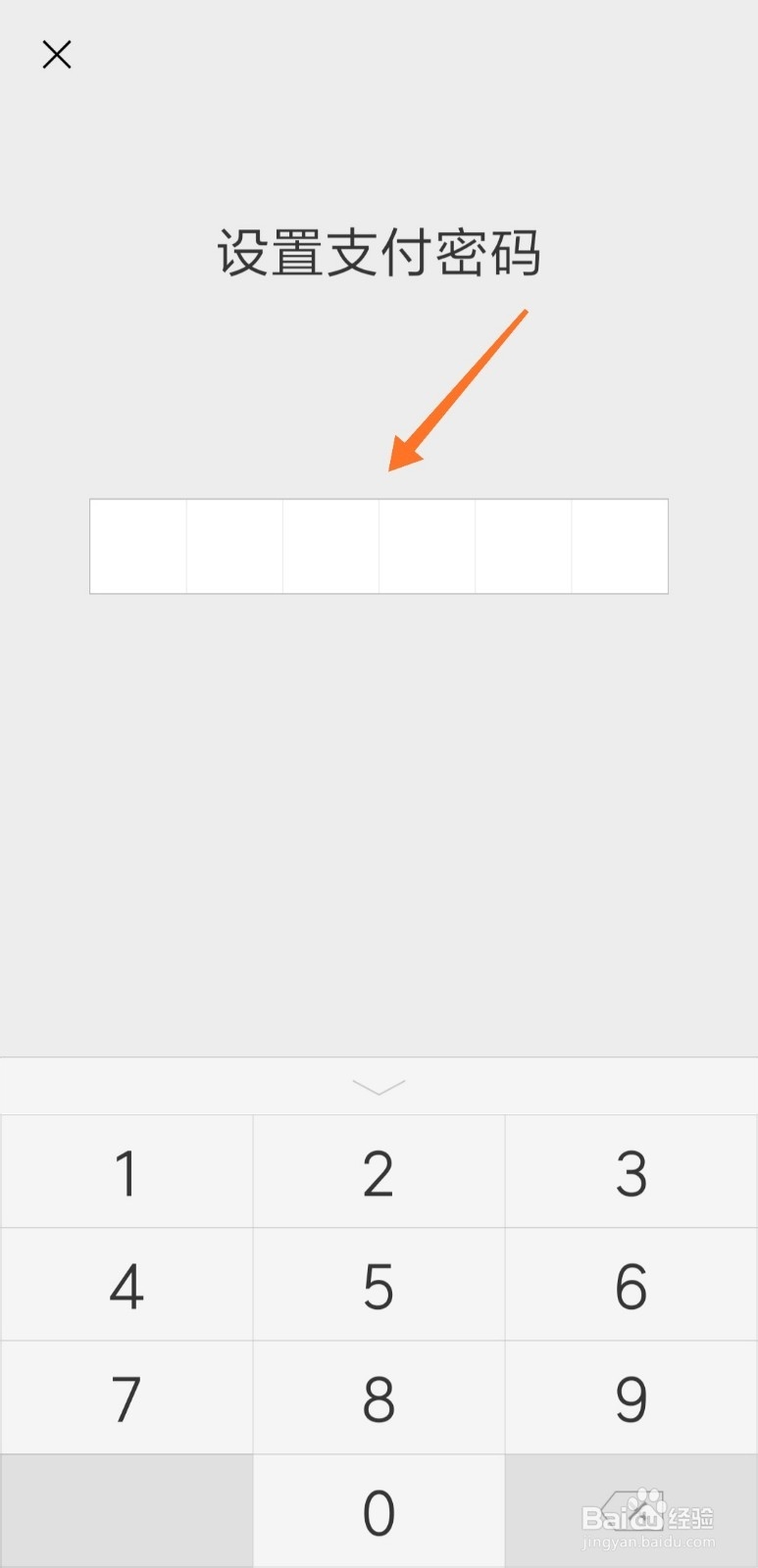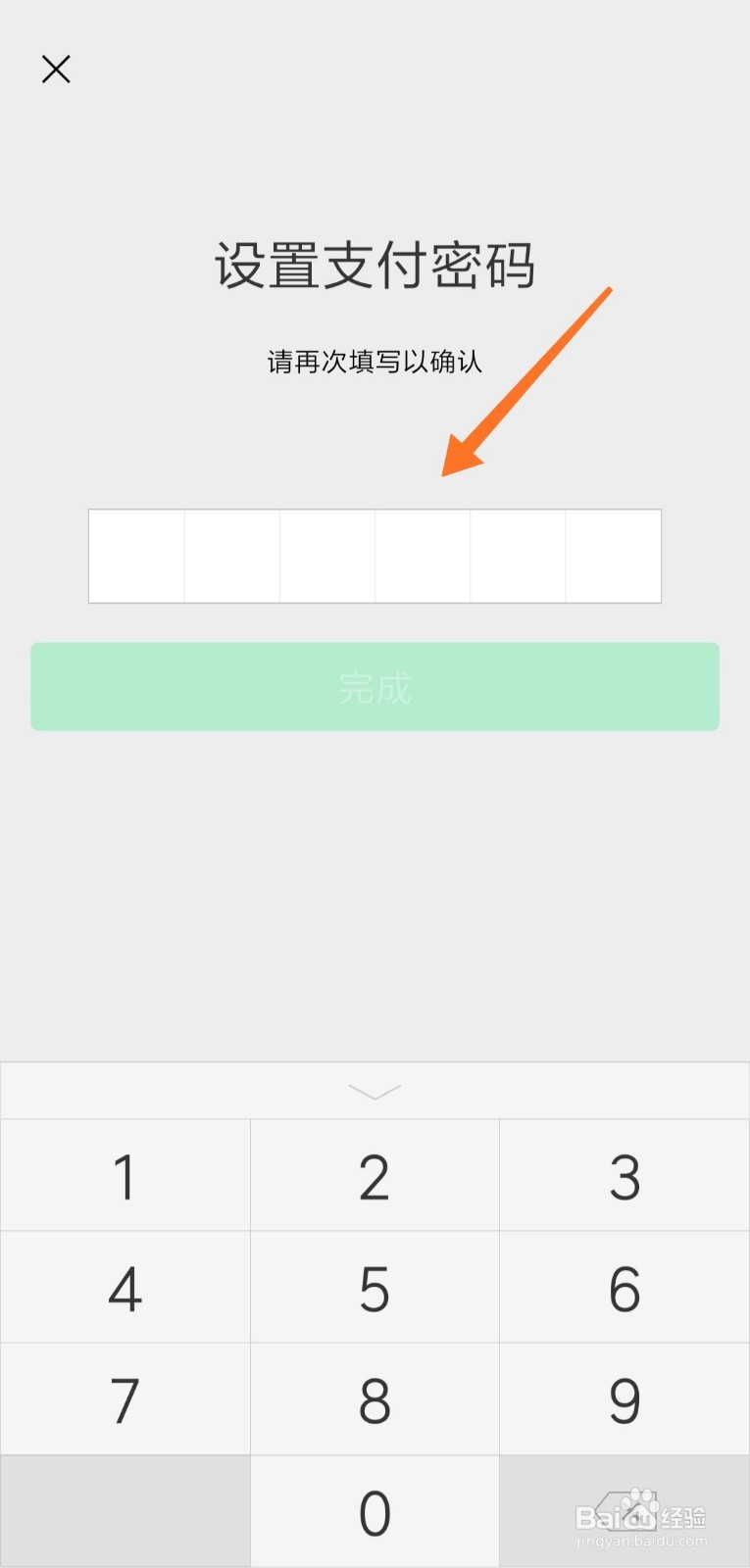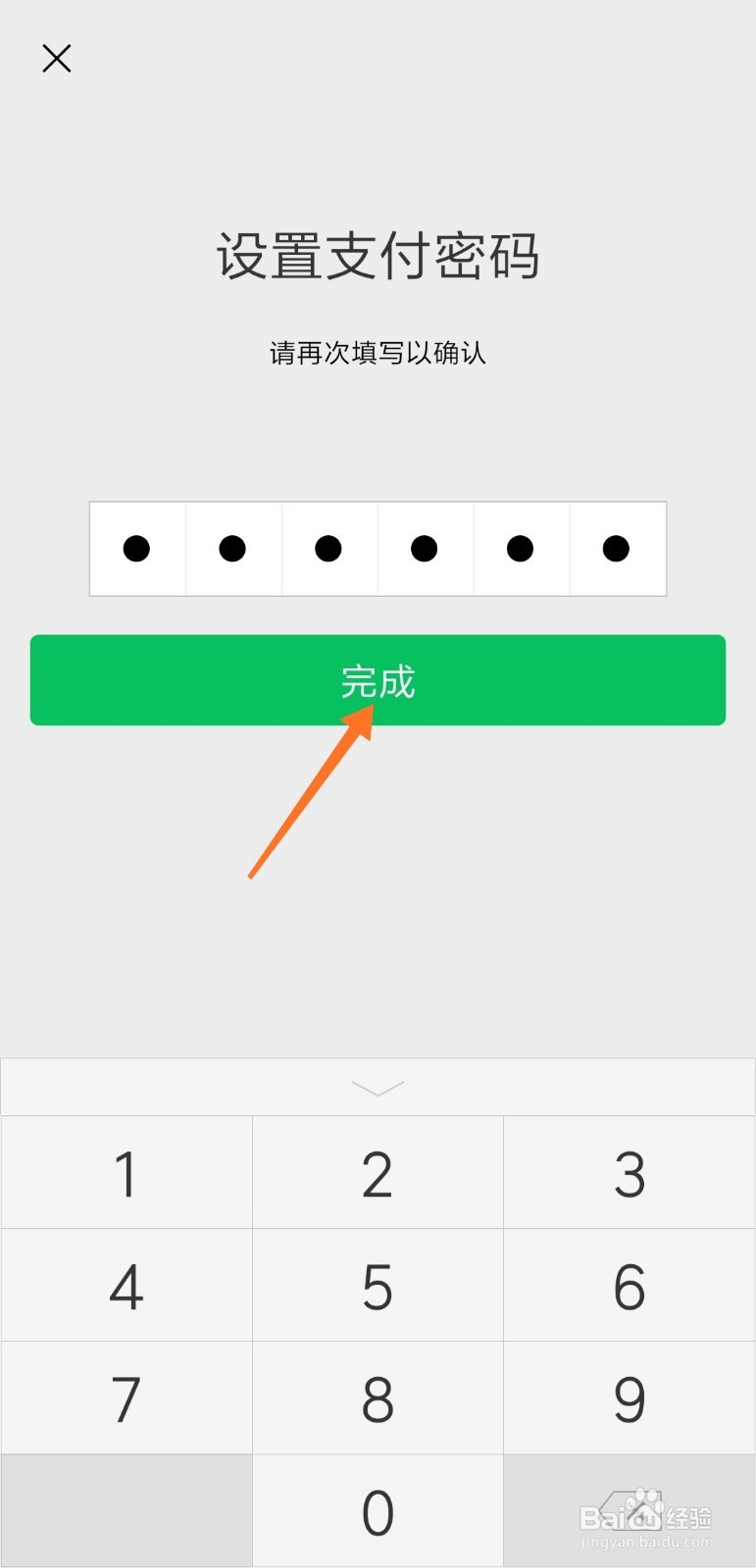新版微信支付密码忘记了怎么找回
1、首先打开手机上的“微信”,微信的消息主界面如下图所示。
2、点击右下角箭头处的“我”按钮,进入个人账户信息界面。
3、接着点击“支付”按钮,进入微信的支付界面如下图所示。
4、点击右上方箭头处的图标,进入微信支付管理界面,可以看到“忘记支付密码”。
5、点击“忘记支付密码”,开始验证本人身份,输入姓名以及证件号码。
6、姓名和证件号码输入完毕后,点击箭头处的“下一步”按钮。
7、下面开始重新绑定银行卡以找回密码,此处选择第一个银行卡,点击进入。
8、填写持卡人本人的银行卡号以及预留手机号,点击“下一步”即可。
9、接着开始验证手机号,此时手机会收到一条验证码消息,在箭头处输入验证码。
10、验证码填写完毕后,点击箭头处“下一步”,开始重新设置支付密码。
11、输入自己的支付密码,支付密码为6位数字,界面如下图所示。
12、接着根据系统提示再次输入支付密码,两次输入的支付密码要相同。
13、输入支付密码后,点击箭头处“完成”即可重置微信支付密码。
声明:本网站引用、摘录或转载内容仅供网站访问者交流或参考,不代表本站立场,如存在版权或非法内容,请联系站长删除,联系邮箱:site.kefu@qq.com。